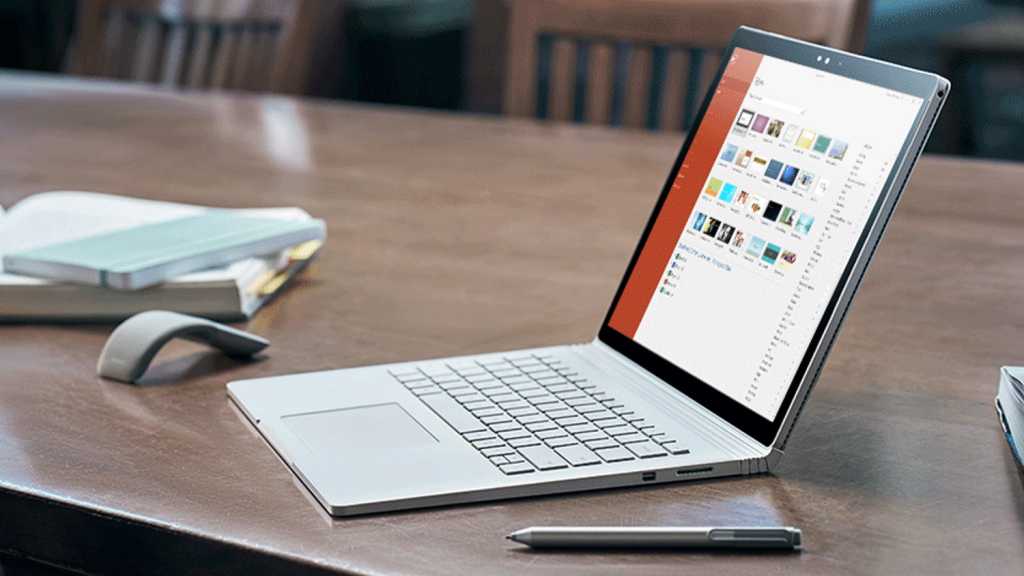في بعض الأحيان قد ترغب في إضافة صورة دائرية للمؤلف في الصفحة الأخيرة من النص أو العروض التقديمية. لا يقدم Word وPowerPoint هذه الميزة بشكل مباشر، ولكن هناك طريقتان لتحقيقها.
الخيار 1: افتح قائمة “إدراج” وانتقل إلى “صور> هذا الجهاز” في قسم الرسوم التوضيحية. في طريقة عرض Explorer، انتقل إلى الصورة التي تريدها، ثم حددها، ثم انقر فوق إدراج.
تأكد من تحديد الصورة في المستند الخاص بك. ستظهر قائمة تنسيق الصورة الجديدة. افتحه وانقر فوق Crop > Crop to Shape في قسم الحجم، ثم حدد Ellipse ضمن الأشكال القياسية. قد تظهر الصورة على شكل بيضاوي. لإصلاح ذلك، حدد الصورة، وانقر فوق “اقتصاص” مرة أخرى، ثم اختر نسبة العرض إلى الارتفاع > 1:1.
سترى الآن ثمانية مقابض سوداء على حواف المنطقة المحددة. إذا لم يكن الأمر كذلك، فانقر فوق اقتصاص > اقتصاص. اضغط مع الاستمرار على زر الماوس الأيسر واسحب المقابض لتكبير قسم الصورة أو تصغيره.
بعد ذلك، انقر داخل الصورة واسحبها للخلف وللأمام مع الضغط باستمرار على زر الماوس الأيسر حتى يتم وضع القسم بالطريقة التي تريدها. سيؤدي النقر على مساحة فارغة بجوار المنطقة المحددة إلى اقتصاص أجزاء الصورة التي لا تحتاج إليها.
يمكنك أيضًا إضافة إطار للصورة. للقيام بذلك، حدده وانتقل إلى إطار الصورة في قسم قوالب تنسيق الصورة في قائمة تنسيق الصورة. حدد السُمك واضبط السُمك المطلوب للإطار.
تتيح لك قائمة تأثيرات الصورة، الموجودة أسفل إطار الصورة مباشرةً، تحسين الإطار بصريًا. يمكنك أيضًا إضافة حقل تسمية توضيحية باستخدام قائمة تخطيط الصورة.
الخيار 2: هذه الطريقة أسرع قليلًا، لكن سيكون لديك خيارات أقل للاقتصاص. افتح القائمة “إدراج” وانقر فوق “الأشكال” في منطقة الرسوم التوضيحية.
ضمن الأشكال القياسية، حدد القطع الناقص وارسم دائرة. حدده وافتح قائمة تنسيق الشكل. في قسم الحجم، قم بتعيين نفس القيمة للأبعاد الرأسية والأفقية لتحسين الدائرة.
بعد ذلك، انقر فوق تأثير التعبئة > الصورة > من الملف في قسم أنواع الأشكال. ابحث عن ملف الصورة المطلوب وحدده في عرض Explorer، ثم انقر فوق إدراج لنقل الصورة إلى الدائرة.
لإضافة إطار، انقر بزر الماوس الأيمن فوق الصورة وانتقل إلى Contour > سميكة أعلى قائمة السياق.
ظهرت هذه المقالة في الأصل على منشورنا الشقيق PC-WELT وتمت ترجمتها وتعريبها من الألمانية.